diskgenius合并两个分区教程
更新日期:2023-06-10 13:21:50
来源:互联网
手机扫码继续观看

大家在装系统的之前都会分区,但是当我们系统用到一定程度的时候发现某些盘的容量小了,不够用这时候我们就要合并我们之前的分区了。下面小编就为大家分享一下diskgenius怎么合并分区
diskgenius合并两个分区教程
1、首先打开"DiskGenius"软件,大家可以看到一个带有两个分区的硬盘,接下来小编给大家介绍怎么合并成一个。
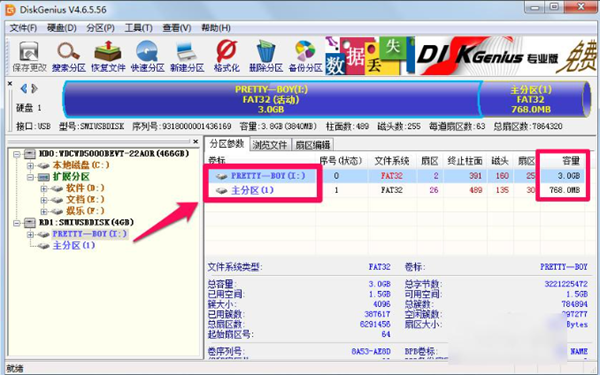
2、对硬盘进行合并和分区操作前最好先备份文件,右键单击其中一个分区,然后选择"删除当前分区"。
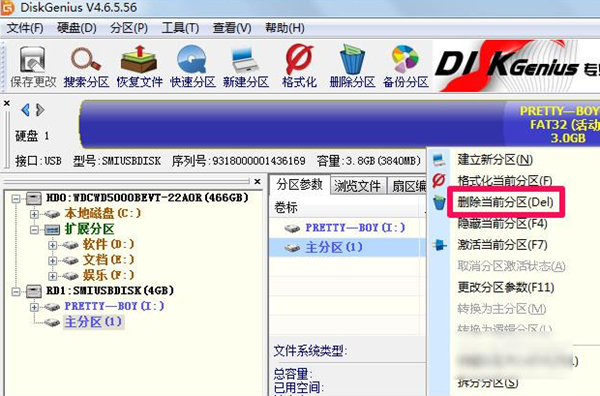
3、此时便会提示删除该分区文件将丢失,我们提前已经备份好文件了,所以点击"是"就可以了。
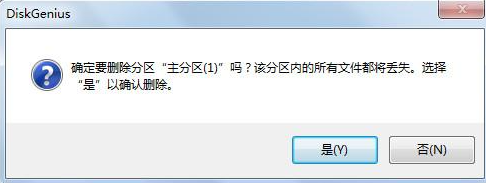
4、删除分区后我们需要点击左上角的"保存更改"。
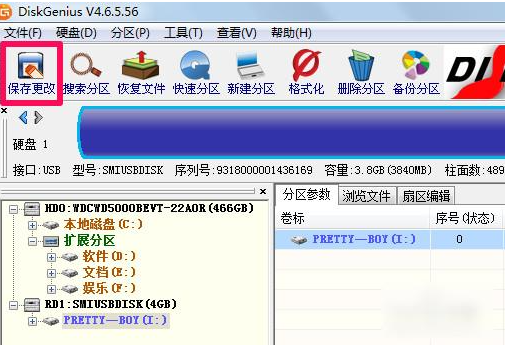
5、保存更改完成后右键单击想要合并分区的盘符,点击"调整分区大小"。
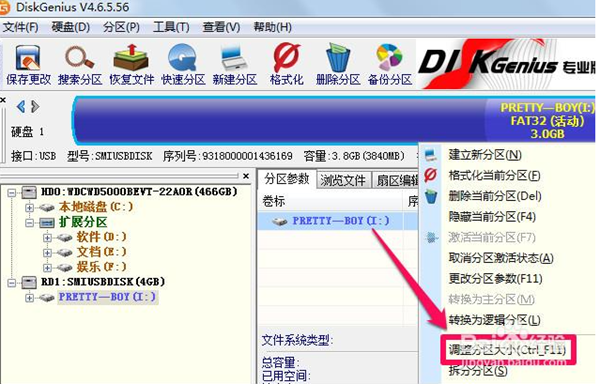
6、调整分区大小为最大就可以了,这里我们可以鼠标放在两个盘符中间拖动调节,也可以直接鼠标输入。
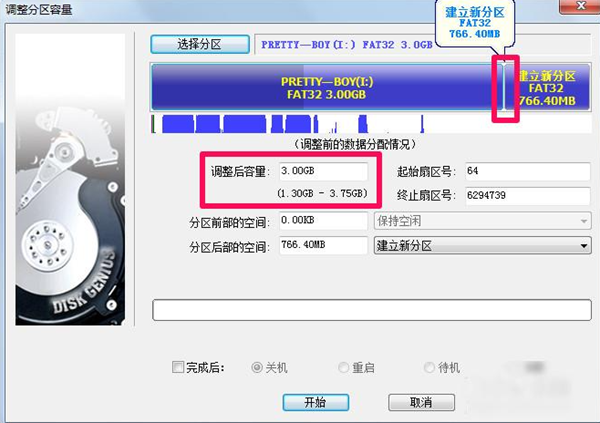
7、设置好容量之后我们点击"开始",等合并分区处理完之后就可以了。
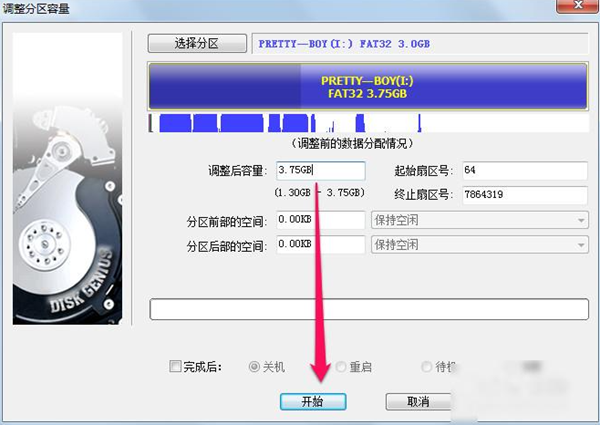
延伸阅读:如何分区
该文章是否有帮助到您?
常见问题
- monterey12.1正式版无法检测更新详情0次
- zui13更新计划详细介绍0次
- 优麒麟u盘安装详细教程0次
- 优麒麟和银河麒麟区别详细介绍0次
- monterey屏幕镜像使用教程0次
- monterey关闭sip教程0次
- 优麒麟操作系统详细评测0次
- monterey支持多设备互动吗详情0次
- 优麒麟中文设置教程0次
- monterey和bigsur区别详细介绍0次
系统下载排行
周
月
其他人正在下载
更多
安卓下载
更多
手机上观看
![]() 扫码手机上观看
扫码手机上观看
下一个:
U盘重装视频












